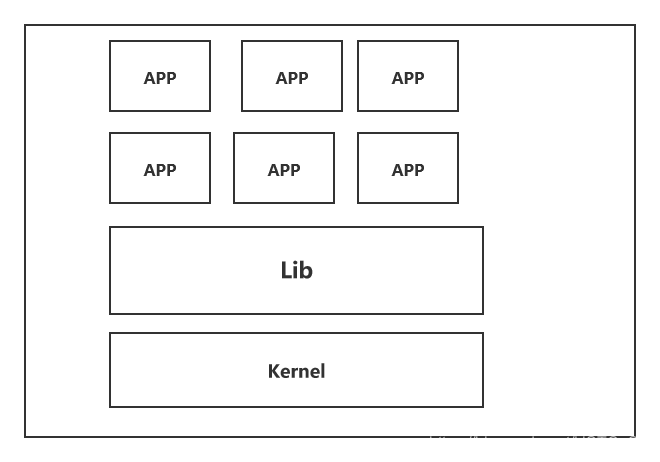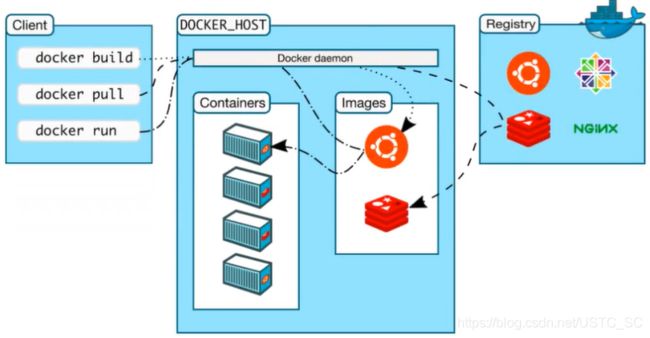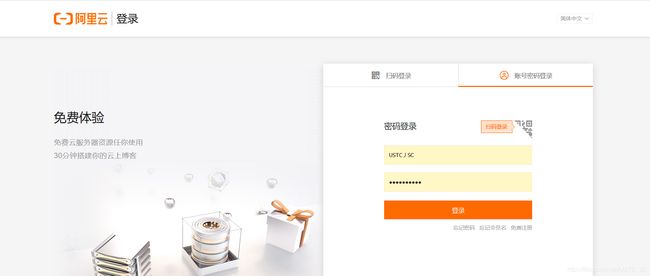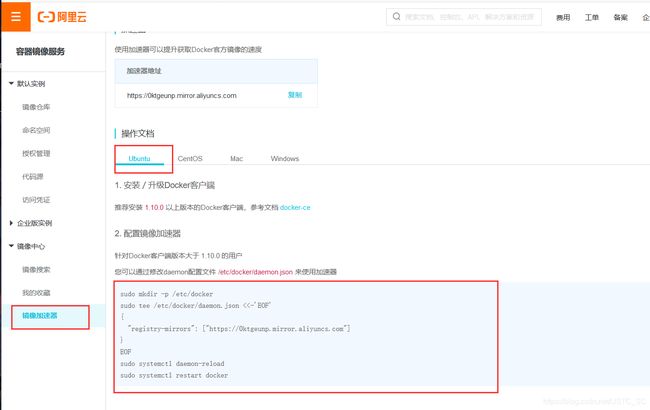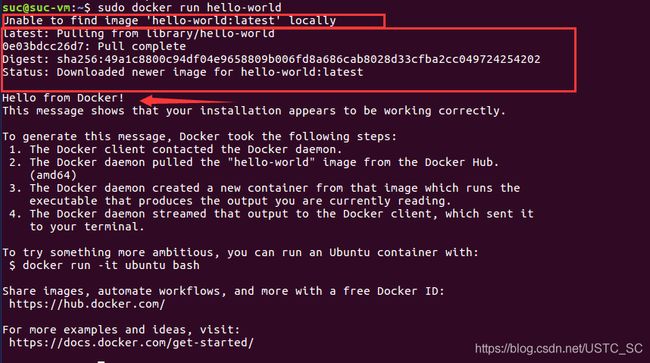Docker学习笔记(1)-基本概念与安装
文章目录
-
-
- 1.Docker概述
-
- 为什么要学Docker
- Docker的历史
- Docker优势
- 2.Docker的安装
-
- 安装Docker
- 配置阿里云加速
- 3.回顾hello-world流程
-
- 底层原理
-
1.Docker概述
为什么要学Docker
一款产品: 开发–上线 两套环境!经常出现的问题就是在开发阶段,在我的电脑上可以运行,但是其他环境不能运行;版本更新,导致服务不可用,这对于运维来说考验很大。环境配置是十分的麻烦,每一个机器都要部署环境(集群Redis、ES、Hadoop…) !费事费力。还有开发环境Windows,发布到Linux等等情况。所以一个很简单的想法就是发布一个项目( jar + (Redis MySQL JDK ES) ),项目能不能带上环境安装打包!
**传统:**开发jar,运维后期!
**现在:**开发打包部署上线,一套流程做完!
安卓流程: java — apk —发布(应用商店)一 张三使用apk一安装即可用!
docker流程: java-jar(环境)— 打包项目帯上环境(镜像)— ( Docker仓库:商店)—下载我们发布的镜像 —直接运行即可!
Docker给以上的问题,提出了解决方案!
Docker的思想来源于集装箱!
隔离:Docker核心思想!打包装箱!每个箱子都是相互隔离的。
Docker通过隔离机制可以将服务器利用到极致!
Docker的历史
2010年,几个的年轻人,就在美国成立了一家公司 dotcloud
做一些pass的云计算服务!LXC(Linux Container容器)有关的容器技术!
Linux Container容器是一种内核虚拟化技术,可以提供轻量级的虚拟化,以便隔离进程和资源。
他们将自己的技术(容器化技术)命名就是 Docker
Docker刚刚延生的时候,没有引起行业的注意!
开源
2013年,Docker开源!
越来越多的人发现docker的优点!火了。Docker每个月都会更新一个版本!
2014年4月9日,Docker1.0发布!
docker为什么这么火?十分的轻巧!
在容器技术出来之前,我们都是使用虚拟机技术!
虚拟机:在window中装一个VMware,通过这个软件我们可以虚拟出来一台或者多台电脑!笨重!
虚拟机也属于虚拟化技术,Docker容器技术,也是一种虚拟化技术!
VMware : linux centos 原生镜像(一个电脑!) 隔离、需要开启多个虚拟机! 几个G 几分钟
docker: 隔离,镜像(最核心的环境 4m + jdk + mysql)十分的小巧,运行镜像就可以了!小巧! 几个M 秒级启动!
Docker基于Go语言开发的!开源项目!
docker官网:https://www.docker.com/
文档:https://docs.docker.com/
仓库:https://hub.docker.com/
Docker优势
- 之前的虚拟技术
- 容器技术
虚拟机技术缺点
1、 资源占用十分多
2、 冗余步骤多
3、 启动很慢!
容器技术
容器化技术不是模拟一个完整的操作系统
比较Docker和虚拟机技术的不同:
- 传统虚拟机,虚拟出一套容器内的应用直接运行在宿主机硬件,运行一个完整的操作系统,然后在这个系统上安装和运行软件。
- 容器内的应用直接运行在宿主机内,容器是没有自己的内核的,也没有虚拟我们的硬件,所以就轻便了。
- 每个容器间是相互隔离的,每个容器内都有一个属于自己的文件系统,互不影响。
DevOps (开发、运维)
应用更快速的交付和部署
传统:一堆帮助文档,安装程序
Docker:打包镜像发布测试,一键运行
更便捷的升级和扩缩容
使用了Docker之后,我们部署应用就和搭积木一样!
项目打包为一个镜像,扩展服务器A! 服务器B
更简单的系统运维
在容器化之后,我们的开发,测试环境都是高度一致的。
更高效的计算资源利用
Docker是内核级别的虚拟化,可以在一个物理机上运行很多个容器实例!服务器的性能可以被压榨到极致。
2.Docker的安装
镜像(image):
docker镜像就好比是一个目标,可以通过这个目标来创建容器服务,tomcat镜像==>run==>容器(提供服务器),通过这个镜像可以创建多个容器(最终服务运行或者项目运行就是在容器中的)。
容器(container):
Docker利用容器技术,独立运行一个或者一组应用,通过镜像来创建的.
启动,停止,删除,基本命令
目前就可以把这个容器理解为就是一个简易的 Linux系统。
仓库(repository):
仓库就是存放镜像的地方!
仓库分为公有仓库和私有仓库。(很类似git)
Docker Hub是国外的。
阿里云…都有容器服务器 (配置镜像加速!)
安装Docker
环境准备
1.Linux要求内核3.0以上
2.Ubuntu 16.04
#系统要求内核3.0以上
suc@suc-vm:~$ uname -r
4.15.0-45-generic
#系统版本
suc@suc-vm:~$ cat /etc/os-release
NAME="Ubuntu"
VERSION="16.04.6 LTS (Xenial Xerus)"
ID=ubuntu
ID_LIKE=debian
PRETTY_NAME="Ubuntu 16.04.6 LTS"
VERSION_ID="16.04"
HOME_URL="http://www.ubuntu.com/"
SUPPORT_URL="http://help.ubuntu.com/"
BUG_REPORT_URL="http://bugs.launchpad.net/ubuntu/"
VERSION_CODENAME=xenial
UBUNTU_CODENAME=xenial
安装
#1.如果已经安装过可以卸载旧的版本
sudo apt-get remove docker docker-engine docker.io containerd runc
#2.更新包以及需要的安装包
sudo apt-get update
sudo apt-get install \
apt-transport-https \
ca-certificates \
curl \
gnupg-agent \
software-properties-common
#3.安装GPG证书
curl -fsSL http://mirrors.aliyun.com/docker-ce/linux/ubuntu/gpg | sudo apt-key add -
#4.设置镜像仓库(这一步不建议按官方文档来,太慢了)
sudo add-apt-repository \
"deb [arch=amd64] https://download.docker.com/linux/ubuntu \
$(lsb_release -cs) \
stable"
#使用国内阿里云(推荐)
sudo add-apt-repository \
"deb [arch=amd64] http://mirrors.aliyun.com/docker-ce/linux/ubuntu \
$(lsb_release -cs) \
stable"
#5.更新软件包,安装最新版的docker引擎(ce是社区版)
sudo apt-get update
sudo apt-get install docker-ce docker-ce-cli containerd.io
#5.启动docker
systemctl start docker
#7.测试hello-world
sudo docker run hello-world
#首先寻找到镜像,然后去官方library拉取镜像并运行
#8.查看本地docker镜像
suc@suc-vm:~$ sudo docker images
REPOSITORY TAG IMAGE ID CREATED SIZE
hello-world latest bf756fb1ae65 7 months ago 13.3kB
#卸载docker
#1.卸载Docker Engine,CLI和Containerd软件包:
sudo apt-get purge docker-ce docker-ce-cli containerd.io
#2.主机上的映像,容器,卷或自定义配置文件不会自动删除。要删除所有图像,容器和卷:
sudo rm -rf /var/lib/docker
配置阿里云加速
该过程免费注册使用
3.回顾hello-world流程
docker run 流程图
底层原理
Docker是怎么工作的?
Docker是一个Client-Server结构的系统,Docker的守护进程运行在宿主机上,通过Socket从客户端访问!
DockerServer接受到Docker-Client的指令,就会执行这个命令!
Docker为什么比VM快?
以下图为例
1、Docker有着比虚拟机更少的抽象层
2、Docker利用的是宿主机的内核,vm需要Guest Os。
所以说,新建一个容器的时候,docker不需要像虚拟机一样重新加载一个操作系统内核,避免引导。虚拟机是加载Guest Os,分钟级别的,而docker是利用当前宿主机的操作系统,省略了复杂的过程,秒级的!